计算机硬件故障分析与解决方法
计算机硬件常见故障及其解决措施分析

计算机硬件常见故障及其解决措施分析摘要:计算机硬件故障是计算机使用中经常出现的故障,会对计算机的运行产生影响。
计算机硬件的多样性,决定了计算机硬件故障的发生率比较高、故障类型比较多样,从而有必要对计算机硬件常见的故障及解决措施进行分析。
笔者在介绍计算机硬件故障的特征表现及其影响的基础上,对常见的计算机硬件故障类型进行归纳,并就计算机硬件故障的诊断方法及各类型故障对应的解决措施进行探讨。
关键词:计算机硬件;常见故障;诊断方法一、计算机硬件故障的特征表现及其影响在使用计算机系统的过程中,掌握计算机硬件故障的外在表现特征,是准确判断计算机硬件故障和采取相应解决措施的前提和基础。
因此,在明确常见的计算机硬件故障之前,需要先把握计算机硬件故障的外在特征表现和具体的故障影响情况。
(一)计算机硬件故障的特征表现一般来说,计算机硬件出现故障往往会伴随无声、蓝屏、死机等外在的特征现象。
其中,无声是启动计算机系统的应用程序后,计算机设备不能正常发出声音,处于静音状态;蓝屏是正在运行中的计算机系统由于出现错误而停止运行,出现系统瘫痪,最终导致整个计算机屏幕呈现出蓝色的状态;死机是正处运行中的计算机应用程序出现停滞运行,键盘、鼠标等外部输入设备出现连接中断,计算机屏幕出现“定格”的现象。
(二)计算机硬件故障的影响一方面,计算机硬件故障容易导致用户数据信息丢失。
一般情况下,计算机硬件故障会突然出现,用户往往来不及保存、拷贝计算机中的重要信息,导致用户正在操作的行为被迫中止,待故障修复后,故障发生前处理的信息可能会丢失。
同时,内存、外存等存储器出现故障,则会导致用户原本存储在计算机中的各类信息难以被修复和找回,容易给用户造成较大的影响。
另一方面,计算机硬件故障容易导致计算机系统的运行属性发生变化。
在部分计算机硬件发生故障后,虽然可以通过硬件替换等方式加以解决,但替换后的硬件容易与计算机系统原有的硬件和软件出现不兼容的问题,导致计算机系统整体的运行效率和效果受到影响,增加了后续硬件发生故障的可能性。
计算机硬件故障诊断和处理的常用方法

计算机硬件故障诊断和处理的常用方法
计算机硬件故障诊断和处理的常用方法包括以下几种:
1. 观察法:通过观察计算机的外观、部件和连接线,检查是否有明显的损坏或异常情况,例如烧焦、断裂、松动等。
2. 听诊法:通过听取计算机运行时的声音,判断是否有异常响动或杂音,例如风扇噪音、硬盘读写声音等。
3. 触摸法:通过触摸关键部件的表面,检查是否有过热、震动、松动等现象,例如CPU散热器、显卡芯片、硬盘等。
4. 替换法:通过替换可能存在故障的部件,判断是否存在硬件故障。
可以逐一替换可能的故障部件,直到找到问题所在。
5. 最小系统法:将计算机硬件配置最小化,只保留最基本的部件,例如CPU、主板、内存和电源,然后逐步添加其他部件,以确定是否存在硬件故障。
6. 诊断程序法:使用专业的硬件诊断软件,对计算机硬件进行全面检测,以确定是否存在故障。
7. 综合分析法:结合以上方法,综合考虑各种因素,包括硬件配置、使用环境、使用情况等,进行全面分析和判断,以确定是否存在硬件故障。
以上方法可以帮助您诊断和解决计算机硬件故障,但请注意,处理硬件故障需要一定的技术和经验,如果您不确定自己的能力,请寻求专业人士的帮助。
计算机硬件设备故障管理机制研究

计算机硬件设备故障管理机制研究计算机硬件设备故障是计算机使用过程中不可避免的问题,如何有效地管理和解决这些故障,提高计算机的稳定性和可靠性,是计算机管理者和用户需要关注的问题。
本文将从计算机硬件设备故障的原因、管理机制和解决方法三个方面进行探讨。
一、计算机硬件设备故障的原因计算机硬件设备故障的原因主要有以下几个方面:1.硬件老化:计算机硬件设备使用时间长了,会出现老化现象,导致设备性能下降,甚至出现故障。
2.电源问题:电源不稳定或电压过高过低,会对计算机硬件设备造成损害。
3.温度问题:计算机硬件设备在高温环境下长时间运行,容易导致设备故障。
4.人为操作不当:人为操作不当也是导致计算机硬件设备故障的原因之一,如误操作、过度使用等。
二、计算机硬件设备故障管理机制为了有效地管理计算机硬件设备故障,需要建立一套完善的管理机制,包括以下几个方面:1.设备维护:定期对计算机硬件设备进行维护,包括清洁、检查、更换等,保证设备的正常运行。
2.备份数据:定期备份计算机数据,以防止数据丢失。
3.设备监控:建立设备监控系统,对计算机硬件设备进行实时监控,及时发现设备故障。
4.故障记录:对计算机硬件设备故障进行记录,分析故障原因,制定相应的解决方案。
三、计算机硬件设备故障解决方法当计算机硬件设备出现故障时,需要采取相应的解决方法,包括以下几个方面:1.重启计算机:有时候计算机硬件设备出现故障,只需要重启计算机即可解决问题。
2.更换设备:当计算机硬件设备无法修复时,需要更换设备。
3.维修设备:当计算机硬件设备出现故障时,可以进行维修,修复设备。
4.升级设备:当计算机硬件设备性能较低时,可以考虑升级设备,提高设备性能。
建立一套完善的计算机硬件设备故障管理机制,对于提高计算机的稳定性和可靠性,保障计算机数据的安全具有重要意义。
同时,对于计算机管理者和用户来说,也需要加强对计算机硬件设备故障的了解和解决方法的掌握,以便及时解决计算机硬件设备故障问题。
电脑芯片的故障分析与修复方法
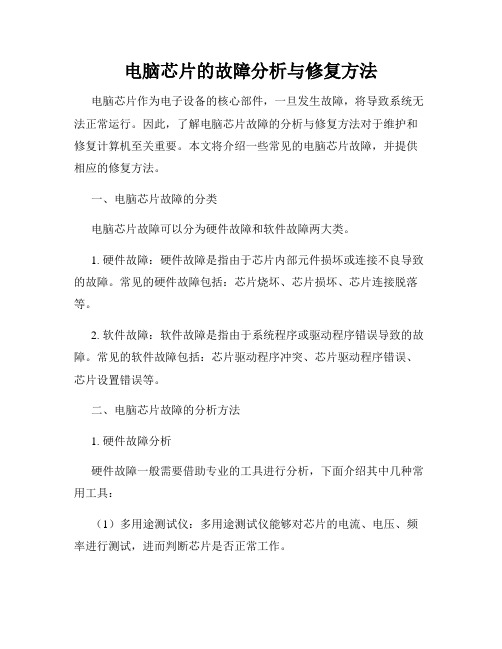
电脑芯片的故障分析与修复方法电脑芯片作为电子设备的核心部件,一旦发生故障,将导致系统无法正常运行。
因此,了解电脑芯片故障的分析与修复方法对于维护和修复计算机至关重要。
本文将介绍一些常见的电脑芯片故障,并提供相应的修复方法。
一、电脑芯片故障的分类电脑芯片故障可以分为硬件故障和软件故障两大类。
1. 硬件故障:硬件故障是指由于芯片内部元件损坏或连接不良导致的故障。
常见的硬件故障包括:芯片烧坏、芯片损坏、芯片连接脱落等。
2. 软件故障:软件故障是指由于系统程序或驱动程序错误导致的故障。
常见的软件故障包括:芯片驱动程序冲突、芯片驱动程序错误、芯片设置错误等。
二、电脑芯片故障的分析方法1. 硬件故障分析硬件故障一般需要借助专业的工具进行分析,下面介绍其中几种常用工具:(1)多用途测试仪:多用途测试仪能够对芯片的电流、电压、频率进行测试,进而判断芯片是否正常工作。
(2)示波器:示波器可以通过显示芯片的信号波形,判断芯片是否工作正常。
如果波形异常,可能是芯片内部元件损坏。
(3)温度计:温度计可以用于测量芯片的温度。
如果芯片温度异常升高,有可能是由于芯片过热引起的故障。
2. 软件故障分析软件故障一般需要通过分析系统日志或使用专业的软件工具来定位和解决问题。
以下是几种常用的软件故障分析方法:(1)系统日志:通过查看系统日志可以分析芯片故障的具体表现和原因。
例如,系统日志中可能会显示芯片驱动程序冲突导致的故障。
(2)系统自带工具:很多操作系统都提供了一些自带的系统诊断工具,可以帮助检测和解决芯片故障。
例如,Windows系统中的设备管理器可以检测芯片驱动程序是否正常安装和工作。
(3)第三方软件工具:除了系统自带工具,还有许多第三方的软件工具可以用于诊断和修复芯片故障。
例如,硬盘健康检测工具可以检测芯片与硬盘之间的连接是否正常。
三、电脑芯片故障的修复方法1. 硬件故障修复硬件故障修复一般需要更换芯片或重新连接芯片。
以下是几种常见的硬件故障修复方法:(1)芯片更换:如果芯片损坏严重,无法修复,则需要将损坏的芯片更换为新的芯片。
八种常见CPU故障现象的分析与处理

八种常见CPU故障现象的分析与处理CPU故障是计算机硬件故障中较为常见的一种,通常会导致计算机无法正常启动、运行缓慢、频繁死机等问题。
本文将针对八种常见CPU故障现象进行分析与处理。
1.无法启动:如果计算机完全无法启动,屏幕没有显示,电源指示灯也没有亮起,首先要检查电源线是否连接正常,电源是否正常工作。
如果电源正常,可以考虑CPU故障导致无法启动,解决办法是更换CPU。
2.开机无显示:如果计算机启动但是屏幕没有显示,可能是CPU连接不良或者CPU故障。
首先可以尝试重新插拔CPU插槽上的插针,确保连接良好;如果问题依然存在,可以尝试更换CPU。
3.运行缓慢:如果计算机运行速度明显变慢,可能是CPU负荷过大或者CPU故障。
首先可以打开任务管理器查看CPU使用率,如果CPU使用率持续较高,可能是有进程占用了较多的CPU资源;如果CPU使用率正常,可以尝试更换散热器,因为散热不良也会导致CPU运行缓慢;如果问题依然存在,可以尝试更换CPU。
4.频繁死机:如果计算机频繁死机,可能是CPU温度过高或者CPU故障。
首先可以打开任务管理器查看CPU温度,如果温度过高,可以清理散热器上的灰尘,确保散热效果良好;如果温度正常,可以尝试更换散热器;如果问题依然存在,可以尝试更换CPU。
5.蓝屏错误:如果计算机出现蓝屏错误,可能是CPU故障。
蓝屏错误一般会伴随着错误代码,可以根据错误代码进行故障诊断。
可以尝试更新或者降级BIOS,重新安装操作系统;如果问题依然存在,可以尝试更换CPU。
6.程序崩溃:如果计算机的程序频繁崩溃,可能是CPU错误或者不兼容的程序。
首先可以尝试卸载或者更新有问题的程序;如果问题依然存在,可以尝试更新或者降级BIOS,重新安装操作系统;如果问题依然存在,可以尝试更换CPU。
7.性能下降:如果计算机的性能明显下降,可能是CPU过时或者故障。
首先可以尝试更新或者降级BIOS,重新安装操作系统,确保驱动程序和系统软件都是最新版本;如果问题依然存在,可以尝试更换CPU。
电脑常见故障及处理方法大全

电脑常见故障及处理方法大全People should have great ideals. October 2, 2021计算机常见故障及处理方法概述:计算机是由硬件和软件两部分组成,任何一部分出现问题都会导致故障,平时使用中常见的故障大致可分为以下几种:按开机键电脑不通电、主机通电但显示器不显示、开机正常但无法启动系统、可登录系统但系统反应迟钝、死机、蓝屏或反复重启等等,以下就这些故障分析一下常见的原因和处理方法;此外,也可以通过电脑、手机百度等工具在网络上搜索查找相关的问题及解决方法一、电脑硬件的组成部分常见的组成部分:主机、显示器及外涉操作键盘、鼠标、手写录入及其它操控设备其中主机内包括:电源、主板、CPU中央处理器、散热器、内存、集成显卡或独立显卡、硬盘、光驱、PCI接口其它扩展设备等;另外,主板、CPU、内存及显卡设备的硬件类型非常多,相互之间存在是否兼容的问题,不兼容的设备无法组装在一起使用;电源的选择也很重要,不匹配的电源会导致硬件供电不正常,此外,主机在使用过程中应注意保护,不可强烈震动,防潮湿、防静电、内部设备应保持清洁,积灰需要经常处理;二、按开机键主机不通电的问题1、检查电源连接情况:包括插线板接口是否有电源输出,主机电源线是否完好,连接主机的电源接口是否完全接入等检查;需要工具万用表或电笔;2、如果电源线输出正常,则检查主机电源本身是否损坏,这里有一个跳线测试法,如图所示:将电源20针接口中的绿色线束接口与其相邻的黑色线束接口短路即可触发启动电源,可以看到电源风扇转动,如果电源不启动则是电源损坏,主机需要更换电源;3、如果测试电源完好,主机还是不加电,则检查机箱面板上的开机按扭是否正常,如果按扭接触不良或连接主板的触发线中断则无法启动主板电源;方法是找到主板上的开机跳线针脚,通常标有PWE SW字样,通过短路两个针脚即可启动主板,如果主板启动则说明电脑开机按扭有故障,如果主板仍然没有反应则进一步检查电脑主板;如图:主板上的开机针脚4、最后,判断电脑主板是否有问题,主板故障的原因很复杂,有时不加电,有时也能通电;这里先可以目测,查看主板外观是否有明显的损坏,各元器件是否有烧毁的痕迹,主板电容是否有鼓泡和漏液的现象,如果主板有烧毁现象也能闻出有刺鼻的气味;其次可以通过万用表工具测量主板各供电转换无件是否有电压输出或短路;如果是主板问题,那么只能更换电脑主板才能继续使用了;三、按开机键主机通电但显示屏不亮1、开机后主机发出“滴”的一声,这种情况一般是系统通过了自检且已启动,如果显示器黑屏则首先检查显示器是否有电源,如果显示器有电源且屏幕显示“无信号输入”,此时应检查主机的VGA视屏输出线是否连接到显示器,如果没有充分连接显示屏就会出现“无信号输入”的提示,或者是出现偏色,即屏幕有显示但是全是红色、蓝色或是绿色,此时连接好视屏线即可;2、开机后主机有一阵连继短鸣的报警声,显示器黑屏,通常这种报警声都是由于主板上的内存接触不良或松动后主板没有检测到内存造成的,这是较为常见的现象,通常取下内存重新插拨一下即可;如果发现内存的金手指很脏,需要用橡皮擦干净后才能安装上,否则仍然接触不良;安装时需要注意内存卡口的位置,不同型号的内存卡口位置不同,否则安装不上;3、开机后主机发出一阵持续长鸣声,这种情况一般是主机内独立安装的显卡接触不良或没有检测到显卡,打开主机箱重新插拨显卡,一般能解决问题;4、开机没有报警且显示器黑屏,这种情况无法直接判断哪个部件问题,需要打开机箱逐一检查;1首先,重新插拨内存,有些内存问题或兼容性问题会导致黑屏且无报警声,此时只能通过重插拨或更换来排除是否内存问题;2如果主机内有独立显卡,拨到独立显卡开机,如果出现报警声有可能是显卡故障或损坏,如果主板自带显示接口,那么就拨掉独立显卡使用自带显示接口,如果没有就只能更换显卡试试;3主板放电和CMOS放电,主板放电即拨掉主机电源线,然后按一下开机按扭,再次插上电源线开机;COMS放电即是拨掉主板上的纽扣电池,一是通过短路正负极10秒,二是开机通电,两种方式都可以还原BIOS设置注:BIOS-基本输入输出程序是软件, CMOS-保存系统硬件配置和参数的RAM芯片是硬件,放电后安装好电池或更换电池后再次开机;4如果内存和显卡等部件都没有问题且BIOS已还原设置后还是黑屏,接下来可以将连接主板的硬盘及光驱的电源线和数据线拨掉,PCI接口上如果有扩展设备也一并拿掉后再次试着开机,如果可以显示则有可能是主机的电源供电不足或PCI设备故障,此时应更换主机电源或拿掉PCI设备后再次尝试开机;5如果以上操作还是不能解决问题,接下来就是检查主板故障;同样需要查看主板外观是否有明显的损坏,各元器件是否有烧毁的痕迹,主板电容是否有鼓泡和漏液的现象,在这里说明一下,即使主板的外观无任何明显异常也有可能是主板上的某个元件器损坏或其它PCB板线路故障导致不能启动,这里需要进行专业的芯片级检测和维修才能解决;对于普通用户只能通过更换主板进行检测和解决,另外也有说是CPU故障导致问题,但是真正因为CPU导致的黑屏非常少见;四、开机后系统启动常见的故障1、开机后显示屏一直停留在第一个界面不动,且屏幕中出现如下图所示的字符图1:原因:主板CMOS电池失效或电量低,无法保存BIOS设置参数,应及时更换主板上的纽扣电池然后按F1键进入BIOS设置正确的系统硬件参数,如果没有特殊设置可直接按F2恢复默认设置并启动系统;F11则是进入系统的启动菜单,可根据需要选择不同的存储和外设启动系统,比如可以选择光驱中光盘启动,选择外接的USB设备,网络设备等;更换主板电池时注意保护正负极弹片触角:图2:原因:系统没有识别到键盘,需要重新连接好键盘;键盘有PS/2接口和USB接口两种,通常PS/2接口即圆形接口的键盘如果在系统启动前没有检测到,进入系统后无论如何重新插拨都无法使用,需要重新启动系统后才能正常使用,但是USB接口可即插即用;图3:原因:开机报SMART BAD,SMART是统一标准的硬盘保护技术,自我监测,分析与报告;如果测检失败,可能硬盘出现坏道或其它故障,需要备份硬盘数据并更换新硬盘;另一种方法是进入BIOS设置,找到MASTER IED主硬盘接口选项,回车进入找到SMART选项将AUTO改为DISABLE;这样系统将不在提示报错,但忽略到最后的结果有可能就是硬盘报废;BIOS设置如下图所示,通常在系统启动时按DEL、F1或ESC等键进入,不同品牌主板有不同的操作方式,进入后可以对系统的硬件配置和参数进行更改,如果不明白里面的设置参数我们可以选择图中红色标识选项,回车后按Y键,再按F10,这样系统可以恢复并保存默认设置并且重新启动系统;2、开机后系统可自检完成,但在启动系统时,屏幕中出现如下图所示的字符图1:原因:系统丢失、找不到启动系统或引导出错;这个报错基本上是对启动系统的报错,一般情况是硬盘没有安装系统或安装失败,没有正常的系统可用于启动,解决的方法是只有重新安装系统;图2:原因:没有找到系统硬盘;这中情况通常是硬盘在安装时没有连接好数据线或是电源线,系统在启动时没有检测到硬盘和可以引导的启动系统,如果电源和数据线都连接完好就是硬盘本身损坏,解决方法就是检查连接线或更换硬盘即可;图3:原因:系统损坏或系统引导文件丢失;NTLDR即NTLOADER,是系统加载程序,主要作用是解析系统启动文件即BOOT文件,然后加载BOOT信息里的所记录的操作系统并进行启动,如果丢失系统则无法正常启动;解决方法是用系统安装光盘尝试修复或进入PE系统下进行复制拷贝,然后尝试启动,如果系统继续报错那么只能重新安装或是完全修复系统了;图4:原因:系统在启动过程中检测到某些系统文件丢失无法正常启动;这种报错较为常见,并且丢失的文件名称经常不同,但基本上都在系统的SYSTEM32这个文件目录下,造成的原因有系统文件损坏或病毒感染,硬件的兼容性或硬件更改造成的;解决的方法通常是先关机,将主板上的内存拨下,检查一下金手指并且重新安装,或更换内存再次开机尝试,如果问题解决最好,如果还是同样的报错,同样用系统安装光盘尝试修复或进入PE系统下进行复制拷贝,但是通常都需要重新安装系统来解决问题;五、系统反复重启或蓝屏不能进入登录界面1、最后一次正确配置或安全模式启动,系统在启动时跳过第一个画面后按住键盘上的F8键,会出现高级启动菜单,通过键盘的上下方向键选择“最后一次正确配置启动系统”,如果可以正常进入系统则问题解决;果不行再次尝试选择“安全模试”启动,如果安全模试能成功登录系统,则检查是否有新安装的硬件或软件造成的系统不兼容问题,在卸载硬件或软件后通常能解决问题;2、重新插拨内存和检查外接USB设备,系统启动缓慢或无法完成启动;这时可将主机断电,打开主机箱,将内存条重新拨插一下,或换个插槽安装,再次开机尝试;另外检查主机的USB 接口是否连接着其它硬件设备,如果有将其拿下开机试试,通常这些原因不常见,但也确实存在,所以需要通过排除解决;3、电脑开机进入启动滚动条的界面后,又立即重启或蓝屏重启,这种情况先到BIOS设置中查看硬盘的接口模式,通常由GHOST完成的系统安装后,接口模式通常是SATA,如果系统恢复默认后接口模式会变回AHCI,这时将AHCI改为IDE或SATA模式后保存重启即可;这里需要了解的是,并非所有GHOST完成的系统安装后,其硬盘接口都是IDE模式,有此PE可在AHCI模式下读盘,并且完成GHOST安装,所以在解决问题时需要判断;4、在PE系统下重建主引导记录,用PE工具启动进入系统,打开系统里自带的Diskgenius硬盘工具,选择活动盘C盘,在菜单选项下点击“重建主引导记录”,完成确定后重启;PE系统界面5、重新复制系统引导文件,同样是用PE工具启动系统,然后打开C盘,将C盘根目录下的、、、、、、、ntldr共8个文件,用原系统或可正常启动系统里的文件进行复制粘贴,覆盖C盘下现有文件,然后重新启动系统,这种方法通常非常有效;但是有些情况下可能在某些PE下无法读取和打开C盘,这时可更换高版本的PE启动尝试读盘,通常都能解决问题;6、以上方法都没有解决问题,那么就只能进入安全模式了;在安全模式下查看系统是否有开启系统还原的功能,如果,那么选择最近的一个系统还原点进行系统还原,如果系统还原成功,那么通常能正常启动系统;7、电源故障,因电源的老化或质量问题引起的供电不足或电压不正常等都可导致系统的重启、不启动或启动停止的现象,此时应更换主机电源;六、系统成功登录后一段时间重启或死机、自动关机1、系统已完成启动和登录,但系统反应迟纯或使用一段时间就重启;这时先检查系统是否有病毒或不正常的软件进程占用大量的CPU和内存性能,如果有病毒需要用杀毒软件进行查杀,必要时需要重新安装系统,解决被病毒损坏后无法修复的文件;如果是恶意软件造成资源的占用可进行卸载和清理,清除启动项后重启系统即可;2、电源故障,同样是电源的问题可引起系统不定时的自动重启、关机或黑屏;重启后系统使用正常,但一会又出现自动重启,这种情况是电源故障的可能性较大,应更换主机电源进行排除问题;3、其次,硬件过热保护也会出现类似问题;打开主机箱并开机,查看CPU散热风扇是否正常旋转散热,显卡的散热风扇是否正常工作,如果风扇不工作,硬件在工作一段时间后会因过热而停止工作,出现自动关机、死机的现象,此时应更换风扇并清理电脑;4、如果系统装有独立显卡,在使用中突然黑屏,并且重新启动后仍然黑屏,这是考虑显卡的故障可能性较大,应更换显卡开机尝试;如果主板上自带集成显卡接口,可将独立显卡拆下使用自带的集成显卡;5、此外、系统在使用过程中忽快忽慢,且机箱内杂音较大,此时应考虑是否因硬件老化或磁盘坏道造成的,比如内存条性能差质量不稳定、硬盘老化或供电不稳、硬盘数据接口氧化数据线接触不良、主板老化或线路故障等等硬件故障需要一一排除;七、淘宝联盟-电脑应用小提示淘宝联盟温馨提示1查找对应数值你还在用Ctrl+F两个不同表格的数据无法共享还不赶紧试试vlookup,再不知道你就out了到百度百科输入VLOOKUP了解更多吧淘宝联盟温馨提示2电脑当机立马强制性重启你已经OUT啦赶紧试试“Ctrl+alt+delete”吧,把造成死机的任务立即结束任务,一切都恢复如常了;淘宝联盟温馨提示3小T今天要教你的是ESC键小妙用:上网时,如果点错了某个网址,可以直接按ESC键即可停止打开当前网页;同时按下“Ctrl+shift+Esc”同样可以启动任务管理器;赶紧试试吧淘宝联盟温馨提示4键盘上的Ctrl键是不是被你忽略太久了呢试试各种神奇的组合吧:“Ctrl+n”新建一个新的文档;“Ctrl+o”打开“打开文件”对话框;“Ctrl+p”打开“打印”对话框;“Ctrl+s”保存当前操作的文件;“Ctrl+C”复制选中的内容;“Ctrl+v”粘贴选中的内容;淘宝联盟温馨提示5电脑虐我千百遍,我待电脑如初恋,好的维护能让你的电脑寿命更长,发挥的更出色,所以你要做到,不要在机箱上放置茶杯,电脑周围严禁磁场,电脑运行时不要搬动主机箱或者受到剧烈震动,不要用酒精擦拭显示器,不要频繁的开关机,你记住了吗淘宝联盟温馨提示6工作中你是不是会经常用到WORD和EXCEL文档而又经常忘记保存或意外关闭而造成数据丢失呢,那就赶快试试Ctrl+s快速保存键吧,编辑文档时记得常按Ctrl+s,这样就不怕意外关闭而丢失数据了,试试吧淘宝联盟温馨提示7昨天的Ctrl+s大家记住了吧,今天再告诉大家一个有关Ctrl的快捷键,那就是按住Ctrl键不松手,然后滚动鼠标滚轮键即可放大或缩小当前编辑窗口的视图大小,有意思吧淘宝联盟温馨提示8很多时候,需要暂时离开座位去做别的事情,如果对自己的电脑安全很重视,不妨按住windows键后,再按L键,这样电脑就直接锁屏了,就不用担心电脑的资料外泄啦其实windows键还有很多快捷的用法,下次小T再和大家分享淘宝联盟温馨提示9今天小T和大家分享一下有关windows快捷键的部分用法,比如win+e键快速打开“我的电脑”, win+d最小化所有窗口, win+f 打开搜索窗口等等,是不是很方便啊那么你平时有哪些喜欢的快捷操作呢,快分享给大家吧淘宝联盟温馨提示10今天和大家分享一个windows+r键快速打开“运行”程序的用法,在打开程序窗口的方框里输入一个“\\”双斜杠符号,然后输入一个电脑的IP地址,点击确定就能查看这个IP地址共享的磁盘或文件了,如果对方还共享了打印机,那么双击打印机图标,点击确定就能添加对方的打印机了,是不是赚到了呢淘宝联盟温馨提示11有时候系统自带的更新功能会导致意想不到的系统问题,而用360安全卫士则相对较安全,如何关闭系统的自动更新呢,右键单击“我的电脑/属性/自动更新/选择关闭自动更新”,这样就可以啦淘宝联盟温馨提示12你对自己的电脑安全重视吗你登录电脑系统的管理员密码设置了吗如果没有,那么赶紧设置起来吧,右键单击“我的电脑/管理/双击本地用户和组/用户/右键单击Administrator/设置密码/继续”,这样就打开输入密码的对话框了,赶紧设置一个密码吧淘宝联盟温馨提示13文件的后缀名丢失会导致系统无法正确识别它的文件类型,又不知道如何打开文件,当遇到这种情况的时候你右键单击文件,在菜单中选择“打开方式”,在弹出的选项中选择此文件对应的程序确定打开即可,比如是图片文件,那我们就选择“Windows照片查看器”即可打开图片了淘宝联盟温馨提示14有些用户安装了自已喜欢的输入法却不知如何添加使用,小T就简单的告诉你一下,鼠标右键单击任务栏上的小键盘图标,选择设置,在打开的窗口中单击添加,即可打开系统已安装的所有输入法,选择自己喜欢的输入法,单击确定即可添加应用了淘宝联盟温馨提示15还记得“Ctrl+Alt+Delete”吗打开任务管理器,一键结束造成死机的运行程序或进程,电脑马上就有响应了;告诉你吧,其实右键单击电脑屏幕下方的任务栏,一样可以启动任务管理器,不信就试试吧淘宝联盟温馨提示16键盘上有关Ctrl键的常用快捷操作大家都熟悉了吗,再了解一下吧:“Ctrl+A”-全选“Ctrl+C”-复制“Ctrl+F”-查找和替换“Ctrl+P”-打印“Ctrl+S”-保存“Ctrl+V”-粘贴“Ctrl+W”-保存退出“Ctrl+X”-剪切“Ctrl+Z”-撤销“Ctrl+Y”-反撤销淘宝联盟温馨提示17想知道如何快速关闭或退出当前打开的程序或窗口吗那就是Alt + F4,没错,当按下Alt + F4时,当前运行的程序或窗口会被快速的关闭,当系统没有运行任何程序时还可以快速的打开系统关机程序呢,这样没有鼠标操作时也不用强行断电就可以轻松关机了,是不是很高大上呢淘宝联盟温馨提示18再说一次“运行”程序的用法,在打开程序窗口的方框里输入一个“\\”双斜杠符号,然后输入一个电脑的IP地址,点击确定就能查看这个IP地址共享的磁盘或文件了,如果对方还共享了打印机,那么双击打印机图标,点击确定就能添加对方的打印机了淘宝联盟温馨提示19文件的后缀名代表着文件的类型,系统根据文件的后缀名来识别它相应的打开程序,如果后缀名丢失则系统就不知道如何打开它了,所以文件的后缀名不可轻易更改,更不能删除,你记住了吗淘宝联盟温馨提示20今天和大家分享一个更改文件名的快捷键,选中文件,按下F2键即可直接更改文件名了,但需要注意的是,有些文件显示了它的后缀名,再更改文件名的时候可千万不要将后缀名一起更改了,这样就打不开文件了,你还记得吧淘宝联盟温馨提示21电脑有时候无法正常进入系统,这时候可以重新启动一下电脑,同时按住键盘上的F8键,等屏幕出面启动选项时,通过键盘的上下方向键选中“最后一次正确配置”启动有可能就成功了淘宝联盟温馨提示22电脑里经常会发现一些不用的小程序占用内存造成电脑缓慢,这些程序可以将它从系统里删除,点击开始菜单-控制面板-添加删除程序,这里会列出系统的里的程序,选中不需要的程序将其卸载即可,但切记不可随意卸载自己不知道的程序,否则会造成系统异常或崩溃淘宝联盟温馨提示23打印机有时候不能正常打印,点击开始菜单-控制面板-设备和打印机,查看一下所选择的打印机状态,是否被暂停打印或脱机使用,这时可双击打印机,在菜单下取消对应的操作即可正常使用打印淘宝联盟温馨提示24有时候电脑连着网线却不能上网,网络连接的图标在任务栏上也没有显示,这时候就要检查一下本地连接是否被禁用了,右键单击桌面上的网上邻居-属性,打开网络连接对话框,查看本地连接是否是灰色的,如果是表示被禁用,右键单击启用网络即可;淘宝联盟温馨提示25IP地址就是电脑的网卡设置的一串数字,它是电脑连接网络的前提条件,如果网卡没有分配IP地址就不能连接网络,那如何查看自己电脑的IP地址呢,小T下次告诉你淘宝联盟温馨提示26你会查看自己电脑的IP地址吗让小T告诉你吧双击任务栏上的网络连接图标,在弹出的对话框里点击详细信息,这里就可以查看自己的网络地址了,并且还可以查看到网卡的物理地址,会查看了吗淘宝联盟温馨提示27大家还记得查看IP地址吗,我想你们都学会如何查看了,在查看IP 地址的窗口里还有一项DNS服务器地址的信息,这个DNS地址非常关键,没有它你的电脑只能连接内网而不能打开网页,能打开却不能上网, 所以你一定要记住它淘宝联盟温馨提示28学会查看IP地址后我们也学习一下如何更改自己的IP地址,双击任务栏上的网络连接图标,在弹出的对话框里点击属性,打开本地连接的属性在其窗口里双击Internet协议TCP/IP,在打开窗口里即可更改自己的IP地址了。
计算机软硬件的故障诊断方法及维护9篇

计算机软硬件的故障诊断方法及维护9篇第1篇示例:计算机软硬件的故障诊断方法及维护计算机已经成为我们生活和工作中不可或缺的重要工具,但是在长时间的使用中,难免会出现软硬件的故障问题。
解决这些问题需要针对性强的故障诊断方法和及时有效的维护措施。
本文将针对计算机软硬件的故障进行详细介绍,同时提供相关的诊断和维护方法,希望对大家有所帮助。
1.检查硬件连接第一步,在遇到计算机硬件故障时,我们需要首先检查硬件连接是否牢固。
有时候可能是插头插座不牢固,或者接口松动导致硬件无法正常工作。
检查连接过程中,可以尝试重新插拔连接线,确保连接紧密稳定。
2.查看硬件状态第二步,可以通过查看硬件设备的LED指示灯以及风扇等状态来初步判断硬件的工作状态。
如果显卡的风扇没有正常转动,可能代表显卡故障。
如果硬盘有异常的噪音或者指示灯异常闪烁,也可能意味着硬盘存在问题。
3.使用诊断工具第三步,为了更直观的了解硬件的工作状态,可以使用专门的硬件诊断工具进行全面检测。
这些诊断工具能够帮助我们找出硬件中的故障点,比如MemTest86+用于检测内存,CrystalDiskInfo用于检测硬盘等。
4.替换故障硬件最后一步,如果确定了硬件故障点,就需要进行相应的维修或更换工作。
如果内存条损坏,就需要更换新的内存;如果CPU过热,就需要重新安装散热器或更换散热器。
1.查看系统日志在遇到软件故障时,我们可以通过查看系统日志来了解故障发生的原因。
系统日志记录了计算机各个软硬件的运行状态,通过日志中的错误信息可以找到出错的原因。
2.重启电脑第二步,有时候软件出现故障可能只是暂时性的问题,重启电脑就可以解决。
因为重启能够清空内存并重新加载系统,有可能会恢复软件正常的运行状态。
3.卸载并重装软件第三步,如果软件频繁出现故障,可以尝试将软件卸载并重新安装。
有可能是软件文件损坏或者注册表错误导致软件无法正常运行。
4.更新驱动程序和系统最后一步,要保持系统和软件的最新版本。
硬件故障及解决方案
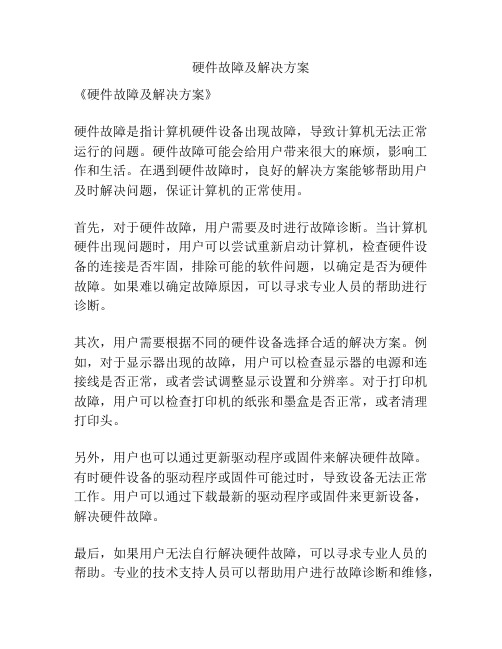
硬件故障及解决方案
《硬件故障及解决方案》
硬件故障是指计算机硬件设备出现故障,导致计算机无法正常运行的问题。
硬件故障可能会给用户带来很大的麻烦,影响工作和生活。
在遇到硬件故障时,良好的解决方案能够帮助用户及时解决问题,保证计算机的正常使用。
首先,对于硬件故障,用户需要及时进行故障诊断。
当计算机硬件出现问题时,用户可以尝试重新启动计算机,检查硬件设备的连接是否牢固,排除可能的软件问题,以确定是否为硬件故障。
如果难以确定故障原因,可以寻求专业人员的帮助进行诊断。
其次,用户需要根据不同的硬件设备选择合适的解决方案。
例如,对于显示器出现的故障,用户可以检查显示器的电源和连接线是否正常,或者尝试调整显示设置和分辨率。
对于打印机故障,用户可以检查打印机的纸张和墨盒是否正常,或者清理打印头。
另外,用户也可以通过更新驱动程序或固件来解决硬件故障。
有时硬件设备的驱动程序或固件可能过时,导致设备无法正常工作。
用户可以通过下载最新的驱动程序或固件来更新设备,解决硬件故障。
最后,如果用户无法自行解决硬件故障,可以寻求专业人员的帮助。
专业的技术支持人员可以帮助用户进行故障诊断和维修,
以解决硬件故障问题。
总而言之,对于硬件故障,及时的诊断和合适的解决方案是非常重要的。
用户可以通过自行排除故障,更新驱动程序或固件,或寻求专业人员的帮助来解决硬件故障问题,保证计算机的正常使用。
一些CPU常见故障分析及解决方法
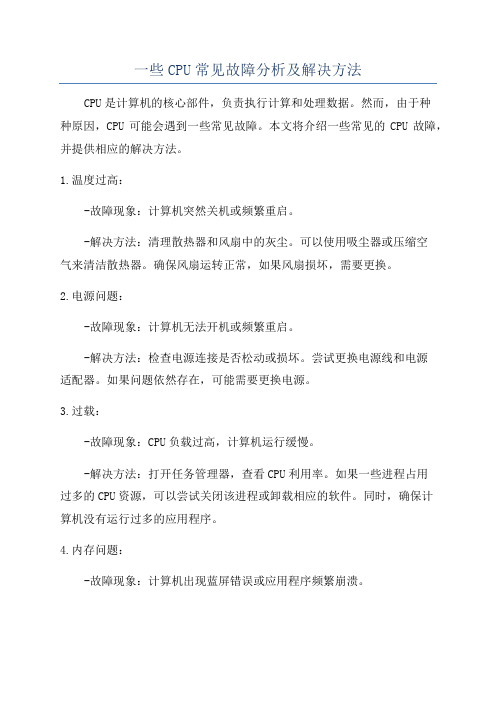
一些CPU常见故障分析及解决方法CPU是计算机的核心部件,负责执行计算和处理数据。
然而,由于种种原因,CPU可能会遇到一些常见故障。
本文将介绍一些常见的CPU故障,并提供相应的解决方法。
1.温度过高:-故障现象:计算机突然关机或频繁重启。
-解决方法:清理散热器和风扇中的灰尘。
可以使用吸尘器或压缩空气来清洁散热器。
确保风扇运转正常,如果风扇损坏,需要更换。
2.电源问题:-故障现象:计算机无法开机或频繁重启。
-解决方法:检查电源连接是否松动或损坏。
尝试更换电源线和电源适配器。
如果问题依然存在,可能需要更换电源。
3.过载:-故障现象:CPU负载过高,计算机运行缓慢。
-解决方法:打开任务管理器,查看CPU利用率。
如果一些进程占用过多的CPU资源,可以尝试关闭该进程或卸载相应的软件。
同时,确保计算机没有运行过多的应用程序。
4.内存问题:-故障现象:计算机出现蓝屏错误或应用程序频繁崩溃。
-解决方法:打开任务管理器,查看内存使用情况。
如果内存占用过高,可以尝试关闭一些占用内存较多的应用程序或卸载不必要的软件。
如果问题依然存在,可能需要更换或添加内存条。
5.BIOS设置错误:-故障现象:计算机无法启动或无法识别硬件设备。
-解决方法:进入计算机的BIOS设置界面,恢复默认设置。
确保所有硬件设备都被正确识别并启用。
保存并退出BIOS设置界面后,尝试重新启动计算机。
6.过时的驱动程序:-故障现象:计算机运行缓慢或硬件设备无法正常工作。
7.脆弱的CPU插槽或损坏的CPU:-故障现象:计算机无法启动或频繁死机。
-解决方法:检查CPU插槽是否松动或有损坏的部分。
检查CPU是否存在物理损坏。
如果插槽松动或有损坏,可以尝试修复或更换主板。
如果CPU损坏,需要更换CPU。
总结:CPU故障的解决方法涉及多个方面,包括散热、电源、负载、内存、BIOS设置、驱动程序以及硬件设备本身。
通过仔细检查和排除这些可能原因,可以大大提高CPU的性能和稳定性。
计算机软硬件故障处理以及硬件日常维护方法分析
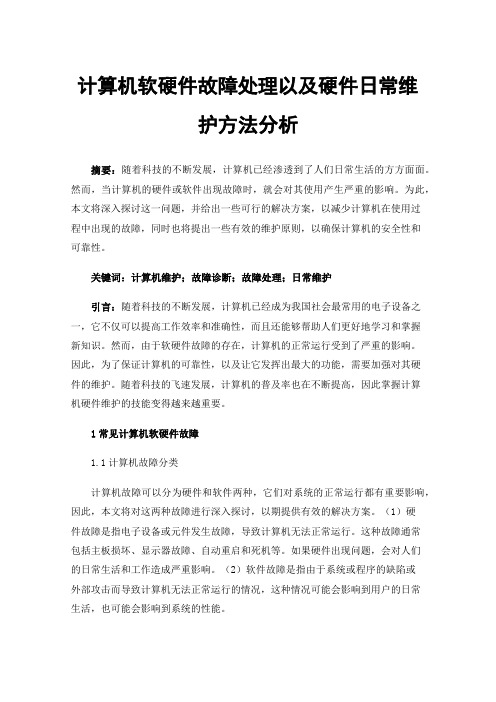
计算机软硬件故障处理以及硬件日常维护方法分析摘要:随着科技的不断发展,计算机已经渗透到了人们日常生活的方方面面。
然而,当计算机的硬件或软件出现故障时,就会对其使用产生严重的影响。
为此,本文将深入探讨这一问题,并给出一些可行的解决方案,以减少计算机在使用过程中出现的故障,同时也将提出一些有效的维护原则,以确保计算机的安全性和可靠性。
关键词:计算机维护;故障诊断;故障处理;日常维护引言:随着科技的不断发展,计算机已经成为我国社会最常用的电子设备之一,它不仅可以提高工作效率和准确性,而且还能够帮助人们更好地学习和掌握新知识。
然而,由于软硬件故障的存在,计算机的正常运行受到了严重的影响。
因此,为了保证计算机的可靠性,以及让它发挥出最大的功能,需要加强对其硬件的维护。
随着科技的飞速发展,计算机的普及率也在不断提高,因此掌握计算机硬件维护的技能变得越来越重要。
1常见计算机软硬件故障1.1计算机故障分类计算机故障可以分为硬件和软件两种,它们对系统的正常运行都有重要影响,因此,本文将对这两种故障进行深入探讨,以期提供有效的解决方案。
(1)硬件故障是指电子设备或元件发生故障,导致计算机无法正常运行。
这种故障通常包括主板损坏、显示器故障、自动重启和死机等。
如果硬件出现问题,会对人们的日常生活和工作造成严重影响。
(2)软件故障是指由于系统或程序的缺陷或外部攻击而导致计算机无法正常运行的情况,这种情况可能会影响到用户的日常生活,也可能会影响到系统的性能。
2计算机软硬件出现故障的主要原因2.1计算机发生硬件故障的主要原因2.1.1工作环境差随着科技的发展,计算机的排风扇已经成为一种重要的散热设备,但是它也会带来大量的灰尘,这些灰尘无处不在,可以说是计算机的一大杀手。
如果灰尘积累得太多,就会导致计算机硬件产生大量的热量,从而使得温度急剧上升,严重影响到计算机的正常运行。
由于长期积累的灰尘,芯片的散热受到了严重的影响,导致计算机的运行速度变慢,甚至可能出现死机和重启的情况,这将严重损害系统的正常运行。
电脑常见故障及解决办法一览表

一、计算机常见故障可分为硬件和软件故障,具体介绍如下:1、硬件故障常见现象:如主机无电源显示、显示器无显示、主机喇叭鸣响并无法使用、显示器提示出错信息但无法进入系统。
2、软件故障常见现象:如显示器提示出错信息无法进入系统,进入系统但应用软件无法运行。
二、对故障的操作方法:1、先静后动:先分析考虑问题可能在哪,然后动手操作;2、先外后内:首先检查计算机外部电源、设备、线路,然后再开机箱;3、先软后硬:先从软件判断入手,然后再从硬件着手。
三、对故障的具体操作:1、局域网无法访问的问题在安装好了番茄花园GHOST或直接安装SP2都存在局域网无法访问的问题,具体的问题是访问某台机器时提示要求用户名和密码,或直接说没有权限访问目标机器。
解决方法:一,打开控制面板-》找到“WINDOWS防火墙”(双击进入)-》单击“列外”选项卡-》将文件和打印机共享前的钩钩打上-》确认退出。
二,打开控制面板-》找到“用户账户”(双击进入)-》单击“GUEST账户”-》启用GUEST-》关闭退出三,打开控制面板-》找到“管理工具”(双击进入)-》双击“本地安全策略”进入-》在左侧单击“本地策略”前的“+”-》1,单击左侧“用户权利指派”。
在右侧编辑区域找到“拒绝本地登陆”双击进入编辑状态,删除其中的GUEST,确认退出。
找到“拒绝从网络访问这台计算机”双击进入编辑状态,删除其中的GUEST账户,确认退出。
-》2,单击左侧“安全选项”,在右侧编辑区找到“网络访问:本地账户的共享和安全模式”双击进入编辑为“仅来宾-本地用户以来宾方式认证”。
运行注册表编辑器(在运行键入“regedit”),依次打开:HKEY_LOCAL_MACHINE\SYSTEM\CurrentControlSet\Control\Lsa,将键名为“restrictanonymous”的值从“1”改为“0”,即可解决局域网中的访问问题![HKEY_LOCAL_MACHINE\SYSTEM\CurrentControlSet\Services\LanmanServer\Parameters] "AutoShareWks"=dword:00000001[HKEY_LOCAL_MACHINE\SYSTEM\CurrentControlSet\Control\Lsa] "restrictanonymous"=dword:000000002、开机提示丢失DLL文件在“开始/运行”中运行Msconfig,进入系统配置实用程序对话框以后,选择启动选项卡或者选择“System.ini”标签,找出提示丢失的DLL文件,使其不被选中,这样开机时就不会出现错误提示了。
计算机硬件故障分析和维护处理

计算机硬件故障分析和维护处理发布时间:2023-01-11T04:03:54.928Z 来源:《中国建设信息化》2022年8月16期作者:黄雨曹兴冈高翔[导读] 现阶段我国的科技水平正在快速发展黄雨曹兴冈高翔航空工业西安航空计算技术研究所陕西西安 71065摘要:现阶段我国的科技水平正在快速发展,计算机技术和互联网已经开始普及到人们的生产生活中,并且在为人们的生活和工作提供了许多的便利。
计算机的组成部分主要是由硬件与软件组成的,所以在人们使用计算的过程中,计算机的硬件会受到各种因素的影响从而导致出现故障,最终使得计算机无法正常使用。
所以当计算机出现了硬件故障之后,检修人员应该针对事故的产生原因进行分析,并且制定出相应的解决措施。
解决完故障之后要提高对硬件的维护水平。
文章分析了计算机硬件的故障问题,并且分析了如何保护和维护计算机硬件的处理方法。
关键词:计算机;硬件故障;维护处理引言在我们的日常的生活中,计算机是一种最常见的工具用来工作更加的便利,计算机主要运用在我们常用的办公、学习和工作中,计算机的普及对于人们来说,不仅提高了工作效率,还帮助人们提高了生活水平,所以计算机是人们生产生活中不能缺少的一部分。
计算机这种精密设备是由硬件系统和软件系统所组成的,所以这种设备在使用过程中不能保证可以长久地工作下去,尤其是因为一些特殊因素的出现将会导致计算机出现故障的速度加剧。
当计算机的软件系统出现问题时,可以通过更新系统来进行维护,但是计算机如果出现了硬件问题,对于计算机来说最轻会导致计算机无法正常运转,当硬件问题过于严重时,会导致计算机瘫痪。
而导致硬件系统出现故障的主要因素由计算机内部的原件出现老化现象或者虚焊,这些客观问题都是导致硬件出现问题的因素,如果人们在使用阶段因为错误的操作也可能会导致硬件出现错误从而使计算机出现故障,所以为了保证计算机可以正常的运行保证工作节奏,我们需要对计算机的硬件进行定期的维护,当计算机出现问题时需要就故障进行详细的分析。
浅析计算机硬件设备常见故障及解决措施

浅析计算机硬件设备常见故障及解决措施摘要:计算机不断更新换代,硬件设备也跟着快速更迭。
硬件设备作为计算机的重要组成部分,用户在计算机设备的正常使用过程中,往往会面临很多硬件故障问题,比如一些常见的故障有电脑死机、系统蓝屏、显示器频繁抖动以及开机无法显示等等。
这些计算机硬件设备故障一旦出现,就会对用户的计算及服务体验造成很大影响,给生活和工作都会带来极大的不便。
分析了计算机硬件设备故障处理基本原则,并剖析了常见于计算机硬件设备中的故障及处理方法,以供参考。
关键词:计算机;硬件设备;常见故障;维修方法前言:在计算机应用的过程中,难免会遭遇一系列故障问题,其中由硬件设备引发的问题及网络故障较为严重,倘若处理不及时,会给人们日常生活与工作带来诸多烦恼及负面影响。
所以在计算机使用过程中,需要对一些计算机硬件设备故障发生原因和原理进行了解,并且在故障发生以后及时的采取维修措施。
1.计算机硬件设备常见故障1.1无声计算机无声现象是硬件设备比较常见的一种故障类型,这种故障出现的主要原因无外乎有两个方面。
一是计算机的声卡和其他计算机硬件发生了冲突,在受到电磁干扰影响下就会出现无声现象。
二是驱动程序,如果安装的程序和声卡不兼容,也会形成无声现象。
针对这种原因就需要重新下载相应的驱动程序进行安装,并且选取厂家所提供的驱动程序,往往可以对这种故障原因进行很好解决。
1.2蓝屏故障蓝屏表示处于运行中的计算机系统有大量错误出现时,操作指令会被系统中断。
一旦系统中发生崩溃情况,同样会导致显示器出现蓝屏故障。
综合蓝屏故障的引发因素来看,其中硬件故障占比大,当计算机设备运行负荷超载时,系统运行情况就会受到极大的影响,从而引起此类故障。
同时,计算机运行了较长时间后,倘若用户没有及时做好清理工作,会引起硬盘中存储内容远超实际含量的情况,一旦硬盘缺乏对应的空间,虚拟内存的运行也会因此受到影响,此时系统在操作执行中就会引起该故障。
结合大部分蓝屏故障来看,用户开机后直接出现的次数偏多,主要是因为内存条物体受损引发的。
计算机硬件故障分析与维护探析

计算机硬件故障分析与维护探析随着计算机技术的不断发展,计算机硬件故障已经成为许多用户工作和生活中常常遇到的问题。
硬件故障不仅会给用户带来一定的困扰,也会对工作和生活产生一定的影响。
掌握计算机硬件故障分析与维护的相关技能显得尤为重要。
本文将对计算机硬件故障的常见问题进行分析,并就如何进行维护和修复进行探讨,希望对广大计算机用户有所帮助。
一、硬件故障的常见问题1. 电源故障电源故障是计算机硬件故障中比较常见的问题之一。
电源故障可能是由于电源线路短路、电源供电不足、电源老化等原因引起的。
这些问题会导致计算机无法正常启动,甚至出现死机现象。
需要在排除软件问题后,检查电源部分是否正常,包括电源线是否松动、电源插座是否接触良好等。
2. CPU故障CPU故障会导致计算机运行速度变慢、温度过高等问题。
CPU故障可能是由于散热不足、处理器老化等原因引起的。
需要检查CPU是否过热,清理散热风扇,更换散热膏等措施进行维护。
3. 内存故障4. 硬盘故障硬盘故障会导致计算机无法正常启动、数据丢失等问题。
硬盘故障可能是由于硬盘老化、硬盘损坏等原因引起的。
需要及时备份重要数据,检查硬盘健康状态,定期对硬盘进行检测和维护。
5. 主板故障主板故障会影响计算机的整体性能,包括无法正常启动、设备无法识别等问题。
主板故障可能是由于主板损坏、元件老化等原因引起的。
需要检查主板是否有明显损坏,更换损坏元件等措施进行维护。
二、硬件故障的维护和修复1. 定期清洁定期清洁计算机硬件是预防故障的有效措施。
尤其是对于电脑内部的灰尘清理要及时做好。
因为灰尘会影响散热效果,严重时可能导致硬件故障。
可以使用专业的吹风机或者吸尘器进行清理,注意不要损坏内部元件。
2. 软硬搭配在购买计算机硬件时,需要注意硬件的兼容性和稳定性。
特别是对于主板和CPU的搭配要谨慎选择,以免造成不必要的故障。
选择高品质的硬件也是减少故障的有效途径。
3. 硬盘健康监测对硬盘进行健康监测是预防数据丢失的重要手段。
计算机硬件故障分析和维护处理
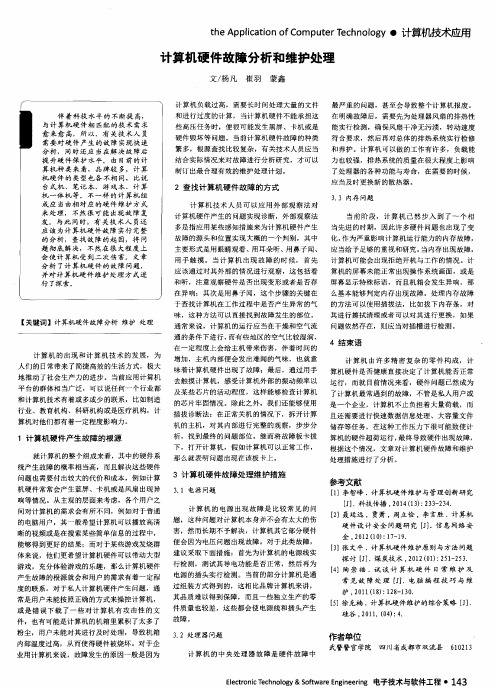
1计算机硬件产生故 障的根源
就计算机 的整个组成来看 ,其 中的硬件系 统产生故障 的概率相 当高,而且解 决这些硬件 问题也需要付 出较大 的代价 和成本 ,例如计算
3计算机硬件 故障处理维护措施
机硬件常常会产生蓝屏 、卡机 或是风扇出现异
伴 着科技 水平 的 不断提 高, 与计 算机 硬件 相 匹配 的技 术 需求 愈 来愈 高 ,所 以 ,有 关技 术人 员 需要 对硬 件产 生 的故 障 实现快 速 分析 ,同 时还应 当在解 决 故障 后 提 升硬 件 保护 水 平。 由 目前的 计 算机 种类 来看 , 品牌较 多,计 算
应 该 通 过 对 其 外 部 的情 况 进 行观 察 , 这 包 括 看
当前 阶段 ,计 算机 已然 步入 到 了一 个相 当先进的时期 ,因此许 多硬件 问题也 出现 了变 化, 作为严重影 响计 算机运行能力的 内存故障 ,
应 当给予足够的重视和研究 。 当 内存出现故障 , 计 算机可能会出现拒绝开机 与工作的情况 。计 算机 的屏幕未能正常 出现操作 系统画面,或是 屏幕 显示特 殊标 语 ,而且机箱会 发生 异响,那 么基本能够 判定内存出现故障 。处理 内存故障 的方法可 以使用 插拔法 ,比如拔 下内存条,对
和养 护。计算机可 以做 的工作 有许多,负载能
力也较强 ,排 热系统的质量在很大程度上 影响 了处理器 的各种 功能与寿命 ,在需要 的时候 , 应当及时更换新 的散热器 。
3 . 3 内存 问题
2查找计算机硬件故 障的方式
计 算机 技术 人员 可 以应用 外 部观 察法对 计算机硬件产生 的问题 实现诊断,外部观察法 多是指应用某些感知措施 来为计算机硬件产生 故障的源头和位置实现大概 的一个判别 ,其 中 主要 形式是用眼睛观看 、 用 耳朵听、用鼻子 闻、 用手 触摸 。 当计 算 机 出现 故障 的 时候 ,首先
电脑开机无显示的常见故障分析与解决方法

电脑开机无显示的常见故障分析与解决方法在我们日常使用电脑的过程中,有时会遇到电脑开机后无法显示画面的情况,这给我们的生活和工作带来了困扰。
今天,我们就来探讨一下电脑开机无显示的常见故障分析与解决方法,希望对大家有所帮助。
故障分析1.显示器问题首先要检查的是显示器是否正常工作。
可以尝试连接另一台电脑或者笔记本电脑,看看显示器是否能正常显示画面。
如果显示器正常,那么问题可能出在计算机硬件或软件上。
2.显卡故障如果显示器正常,但电脑仍无法显示画面,可能是显卡故障导致的。
可以尝试重新插拔显卡,确保连接牢固。
另外,也可以尝试更换一块显卡,看看是否能解决问题。
3.内存故障内存故障也是导致电脑无法显示画面的常见原因之一。
可以尝试重新插拔内存条,确保连接正常。
另外,也可以尝试更换内存条,看看是否能够解决问题。
4.主板故障如果以上方法都无效,可能是主板故障导致的。
这种情况比较棘手,建议及时联系专业维修人员进行检修和维护。
解决方法1.重新连接电源和数据线有时候电脑无法显示画面是由于电源线或者数据线连接不良导致的。
可以尝试重新连接电源线和数据线,确保连接牢固。
2.检查电脑硬件除了上面提到的显卡和内存,还要检查其他硬件设备是否正常,比如硬盘、CPU等。
有时候这些硬件出现故障也会导致电脑无法正常显示画面。
3.更新驱动程序有时候驱动程序过时也会导致电脑无法正常显示画面。
可以尝试更新显卡驱动程序或者主板驱动程序,看看是否能解决问题。
4.清洁内部灰尘长时间使用后,电脑内部会积累一些灰尘,导致散热不畅,影响硬件正常工作。
可以定期清洁电脑内部灰尘,确保电脑正常工作。
电脑开机无显示是一个比较常见的故障,可能由于显示器问题、显卡故障、内存故障或主板故障等原因引起。
在遇到这种情况时,我们可以通过重新连接电源和数据线、检查电脑硬件、更新驱动程序、清洁内部灰尘等方法来尝试解决问题。
如果以上方法都无效,建议及时联系专业维修人员进行检修。
希望以上内容对大家在面对电脑开机无显示问题时能够有所帮助,祝大家的电脑都能正常运行!。
计算机软硬件故障诊断与维护措施

计算机软硬件故障诊断与维护措施摘要:随着我国信息技术和各行业的快速发展,信息化时代,计算机网络在人们的日常工作、生活、学习中发挥着重要的作用,计算机网络管理、维护应该形成一个完整的技术体系。
计算机的出现给人们的生活带来极大的便利,但同时计算机在使用过程中会出现一些问题,因此做好计算机网络的维护、管理,有助于更好地利用计算机网络为人们服务。
本文首先论述维护、管理计算机网络的三种方法,随后对计算机网络维护与管理的相关技术进行分析,以期推动计算机网络维护与管理技术的发展,促进社会生活的发展。
关键词:计算机;硬件故障;分析;排除引言对于计算机及通信设备硬件而言,往往是由于人为、环境以及设备自身等方面导致计算机出现死机、蓝屏或者其他故障的,为了更好地降低此类故障的发生概率,必须要科学地采取有针对性的措施,否则不仅会影响计算机的使用寿命,而且会给数据安全等带来巨大隐患。
基于此,本文通过对故障类型方面提出了观察法、电阻法、电流电压法以及定期整理等故障分析方法,希望以此可以降低计算机及通信设备硬件故障的发生概率。
与此同时,还要加强对计算机及通信设备硬件的日常维护工作,譬如,应当做好设备的防磁以及防静电工作,从而降低显示器由于长期处于强磁场环境下而发生花屏的情况,并且还要加强对硬件设备的防静电维护,特别是对于计算机机房,必须要做好设备接地工作,相关人员在工作过程中要统一穿着不易产生静电的服装,合理控制机房温度以及湿度等,进而降低硬件设备的故障发生概率,提升计算机及通信设备硬件的使用寿命。
1企业信息化管理现状在这个网络信息化时代,人们对信息化管理意识逐渐加强。
目前我国很多企业已经采用信息化管理模式,在企业信息化管理中被广泛使用。
随着人们对信息化管理的改革,企业内部为了提升信息化建设水平,开始招纳优秀的技术型人才。
借助信息化的方便性和快捷性,来满足客户需求,在多方面进行优化提升。
随着企业信息化管理水平的逐步提高,虽然我国企业信息化管理有了一定的改善,但是仍然存在很多问题。
- 1、下载文档前请自行甄别文档内容的完整性,平台不提供额外的编辑、内容补充、找答案等附加服务。
- 2、"仅部分预览"的文档,不可在线预览部分如存在完整性等问题,可反馈申请退款(可完整预览的文档不适用该条件!)。
- 3、如文档侵犯您的权益,请联系客服反馈,我们会尽快为您处理(人工客服工作时间:9:00-18:30)。
计算机硬件故障分析与解决方法
发表时间:2018-09-11T14:57:11.270Z 来源:《基层建设》2018年第21期作者:李昆原
[导读] 摘要:近年来,随着经济和科技的发展,计算机变得越来越普及。
云南南天电子信息产业股份有限公司云南昆明 650501
摘要:近年来,随着经济和科技的发展,计算机变得越来越普及。
在使用计算机的过程中,往往会因各方面的原因而引起计算机故障。
因此,结合当前计算机使用中存在的硬件故障,对其原因、检测和维修进行了探讨,从而有效解决计算机硬件故障,促进计算机在人们生产、生活中的有效运用。
关键词:计算机硬件;故障分析;解决方法
引言
计算机的出现和发展很大程度上改变了人们的工作和生活方式,对于社会生产力的进步有着非常大的推动作用,现阶段计算机越来越普及,应用范围越来越广,任何一个行业或多或少都与计算机有关。
计算机网络在实际应用过程中经常会有故障情况出现,以硬件故障为主,不仅影响到计算机的正常使用,甚至会对人们的正常工作和生活带来极大的影响。
在这种情况下,就必须要计算机技术人员对计算机硬件出现的故障原因进行分析,采取针对性的解决处理措施,使计算机使用有效性得到提高,持续稳定发挥出作用,本文就此进行了研究分析。
1.计算机硬件设备组成
1.1控制器
控制器是计算机运行的主要组成部分,指挥计算机的正常运行,通过控制器将存储器中的各项指令进行处理,分析各项指令的实际操作情况,然后对执行系统发出信号,统一指挥各项系统的完成。
控制器是整个计算机系统运行的保证,也是实现计算机运行的主要设计。
通常情况下将控制器与运算器合并称为中央处理器,作为计算机的核心控制中心,担负着计算机的各项运行管理,维持计算机的各项正常运行。
1.2存储器
存储器对计算机的各项设备进行存储,计算机实现强大的存储功能主要是通过存储器进行工作,因此,存储设备在整个的系统中具有非常重要的作用,存储器按照运行效果分为内部存储和外部存储,内部存储设备主要放置在计算机的主板上,用来存储计算机在运行中的数据和程序。
外部存储设备则是通过一些移动光盘和硬盘进行存储,可以进行携带,在不同的计算机中进行读取,相较于内部存储器在电脑关闭之后数据的丢失,外部存储数据更加安全。
1.3输入设备
输入设备是计算机与使用者之间进行沟通的桥梁,输入设备和计算机系统之间进行信息的交流主要通过鼠标、键盘灯完成,将原始指令通过输入设备应用到计算机中,这些设备可以是数值型数据、视频性数据以及文字性数据。
随着技术的进步,一些输入设备也在进行技术创新,书写板、光笔等技术不断地出现,对输入设备进行全面的调整。
1.4输出设备
输出设备主要是通过打印机、绘图仪以及显示器将计算机内部信息进行输出,实现计算机数据的现实化使用。
显示器主要通过接口与计算机进行联通,经过显示器接口的转换,形成电子束和信号,计算机通过识别实现机器之间的交互,将计算机中的各项需要输出的数据按照规范进行输出,实现计算机整体办公的需要。
2.计算机主要硬件的故障分析与维系
2.1 CPU故障与维修
CPU 故障一般是指电脑使用一段时间之后出现死机,重新开机工作正常,使用几分钟又会出现死机情况。
这种故障情况的出现与计算机硬件,尤其是 CPU 温度存在有十分密切联系。
关机后将机箱打开,手触摸 CPU 散热片,会出现烫手感觉,可能是风扇或者 CPU芯片出现问题。
打开后盖情况下启动计算机,CPU 风扇转动速度非常慢,无法有效不发挥散热功能。
关机后拆下风扇,手指拨动扇叶,扇叶转动不是十分灵活,使用小螺丝刀插入扇叶底部缝隙,之后用力向上撬,分离扇叶与扇座,扇叶朝上,会发现中心处存在有圆罩形固件,为风扇电机转子,电机定子为微型绕组,与扇叶固定在一起。
扇叶与扇座结合后,定子刚好处于转子内部。
之后进一步观察定子,定子轴顶部与转子连接位置轴承存在有黑色油泥,将其擦拭干净,涂抹适量润滑油,重新组合扇叶与扇座,即可轻松转动扇叶。
将风扇安装至CPU散热片,通电10min后触摸散热片,未出现明显烫手感,散热功能恢复,盖上机箱,开机后运行正常,未出现死机情况。
2.2内存故障与维修
内存故障指计算机开机之后显示器并未有画面出现,连续“哔哔哔”三声,屏幕上提示 Memory test fail。
Memory test fail 指的是BIOS 在 POST 自检过程中检测到内存失败。
这种故障的出现与内存异常有关,在实际维修过程中,常见的维修方式为,第一步将电源关闭,拆开机箱,将多余内存拆除,只留下最基本内存;第二步重新开机检测,如果问题未解决,表明该内存有故障,重新插上另外内存,继续检测,通过这种方式,可以快速找到问题内。
在进行维修时,首先检查内存安装是否正确,保证其固定在内存插座;其次重新开机,判断能否正常开机;如果问题未得到解决,确定为内存故障,将内存条拔除,留下最基本内存,之后打开计算机,如果正常,对其他内存进行测试,将存在问题内存条找到。
2.3机箱电源故障和维修
机箱电源故障指的是主机不存在电源反应,散热风扇不工作,电源指示灯熄灭。
针对这一故障,首先要检查电源线,重新插好;检查计算机专用分插座开关是否切换到 ON,进行确认;如果主机电源被烧坏或者接入过多磁盘驱动器,那么需要关掉电源,打开机箱,拔除主板全部接口卡以及排线,留下 P8、P9 与主板相连,开机,检查电源是否顺利接通,也可以使用万用表对电源输出电压进行检测,判断是否恢复正常。
如果电源供应器未出现异常,那么表示接入磁盘驱动器过多,超过电源供应器负荷,可以更换高功率电源供应器。
当电源供应器仍不工作时,表明电源损坏,需要进行更换。
2.4 硬盘故障与维修
硬盘故障主要是指 BIOS 无法顺利识别到硬盘。
硬盘故障的出现有着以下几个方面的原因:(1)硬盘未装好,关闭电源打开机箱,检
查硬盘线是否脱落,检查 IDE 数据线连接是否正常;(2)没有设置好硬盘跳线,当计算机安装有两个硬盘时,如果其中一台设置为Slave,另一台设置为 Master,检查两个硬盘的主从性;(3)如果硬盘与 CD-ROM 连接在相同IDE 接口,那么两者之间将会出现冲突,这时需要使用一条新 IDE 数据线进行连接;(4)如果硬盘安装不存在问题,跳线设置正确,仍无法识别硬盘,则很有可能为接口故障。
在进行检测时,可以按照以下方式进行,首先,将硬盘安装到另外计算机,如果 BIOS识别,那么表明接口出现故障,如果无法识别,表明
硬盘故障。
或者在计算机上新安装一个硬盘,如果无法识别,表明接口存在故障,如果能识别,表明之前的硬盘存在故障。
2.5网卡故障与维修
网卡故障指的是服务器上更换相同型号网卡之后,在进行 IP 地址设置时,系统提示错误,设置参数无法保存。
这种故障的出现主要是因为系统注册表上仍保存有之前网卡的 MAC 地址等信息,只有将这些信息从注册表中删除之后,故障才能得到解决。
具体解决方式为,将注册表编辑器打开,使用自动查找方式搜索“ipaddress”,逐项查找之前网卡MAC地址注册信息,将其手动删除,解决故障。
3.结束语
计算机硬件技术和相关软件技术的发展,使计算机在各行各业的应用率越来越高。
为了更好地促进计算机在各个领域中发挥良好的作用,需要对计算机硬件可能出现的故障进行分析,并给出有效的解决措施。
因此,笔者对当前计算机应用中出现的主要硬件故障进行了分析,从故障检测到维修均给出了具体措施,以期提高计算机使用者自我解决计算机硬件故障的能力。
参考文献:
[1]陈华平.计算机硬件故障的判断与维修[J].计算机时代,2011,(05):32-33,35.
[2]杨丹.计算机硬件产生故障的原因与维修方法分析[J].信息通信,2012,(05):123.。
